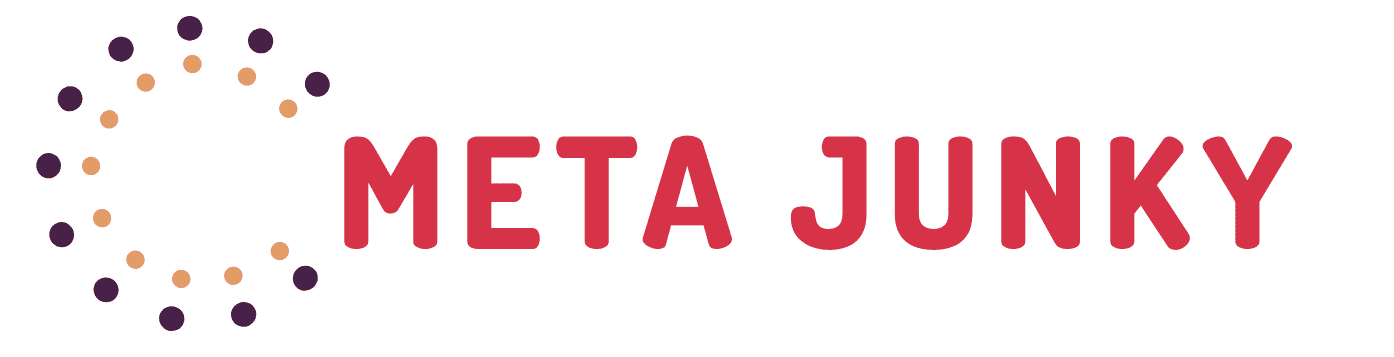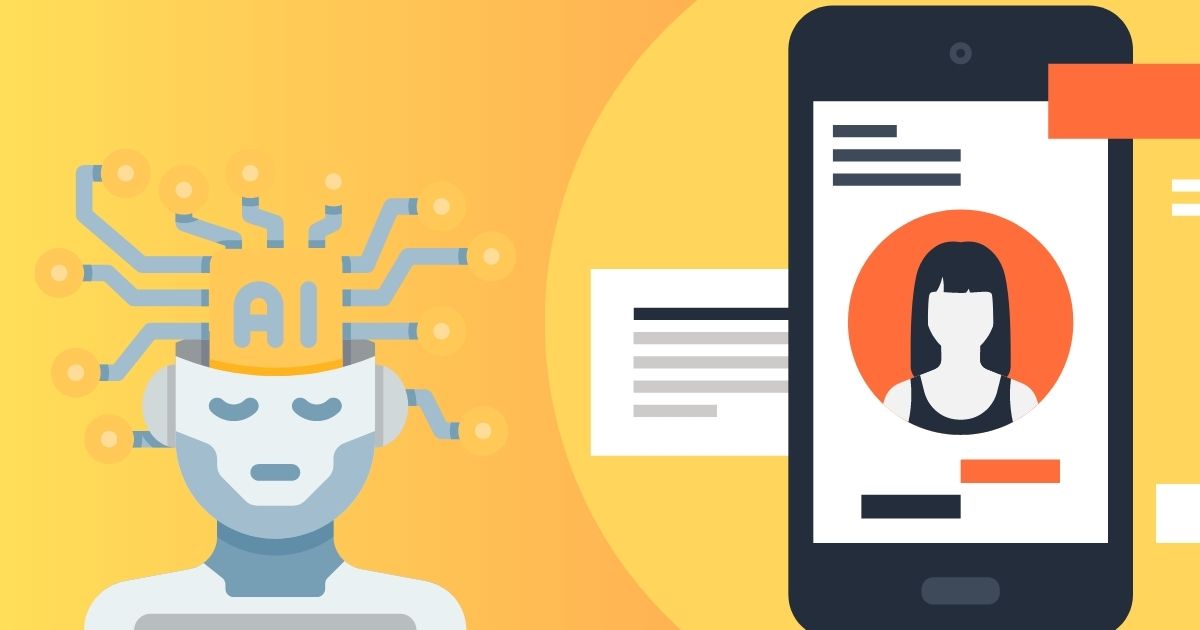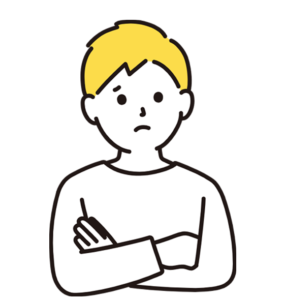
ブログやSNSのプロフィールアイコンに使えるイラストがほしい
それならAIを使って作れますよ!

本記事の内容
- アイコンに使えるイラスト画像をAIで作る手順
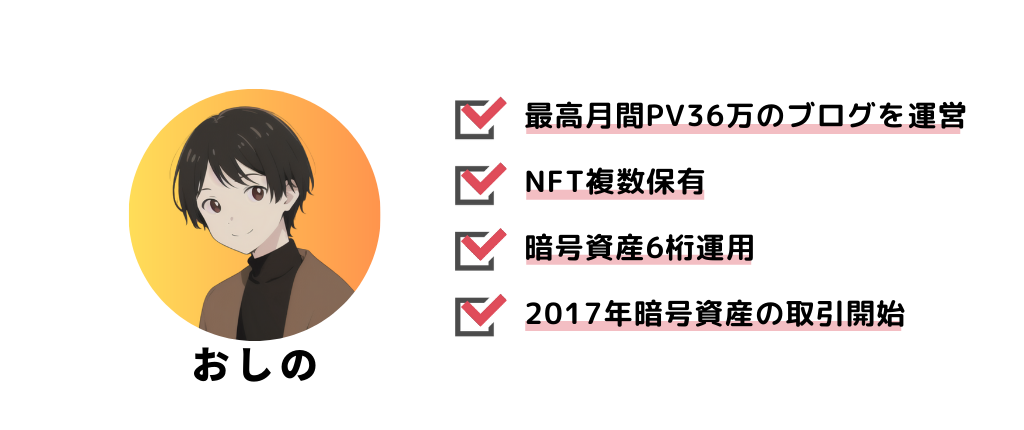
結論からお伝えするとイラスト画像を作るにはStable Diffusionを利用するのがオススメです。
Stable Diffusionは2022年に公開された画像生成サービスです。
このアイコンもStable Diffusionで作りました!

そこで本記事では、SNSなどのプロフィールアイコンに使えそうなイラスト画像をStable Diffusionで作る手順をご紹介します。
※AIなので自分好みのイラストが作れるとは限りません。こだわりたい方はココナラなどを利用すると3,000円ほどでイラストを描いてもらえるのでおすすめです。
Stable Diffusionでプロフィールアイコンを作る方法
Stable Diffusionを利用する方法は以下の2つあります。
- 自身のパソコン内にStable Diffusionをダウンロードして利用
- Google Colaboratoryというクラウドサービスを使ってStable Diffusionを利用
①はある程度スペックの高いパソコンが必要+設定が複雑なため、本記事では②のGoogle Colaboratoryを利用してStable Diffusionで画像生成をする方法をご紹介します。
AUTOMATIC1111をセットアップ
AUTOMATIC1111はWeb上でStable Diffusionを使えるようにするアプリケーションです。
まずはGoogle ColaboratoryにAUTOMATIC1111をセットアップしていきます。
Google ColaboratoryにAUTOMATIC1111をセットアップする命令文は以下に用意しているのでお使いください。
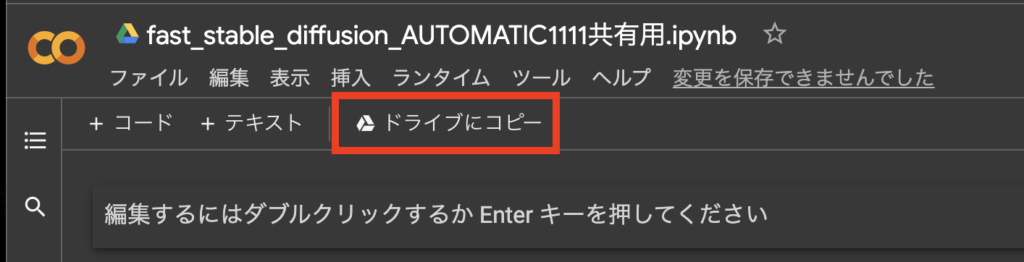
共有ファイルを開いたら、メニューから「ドライブにコピー」をクリックして自身のGoogle ドライブにファイルをコピーしてください。
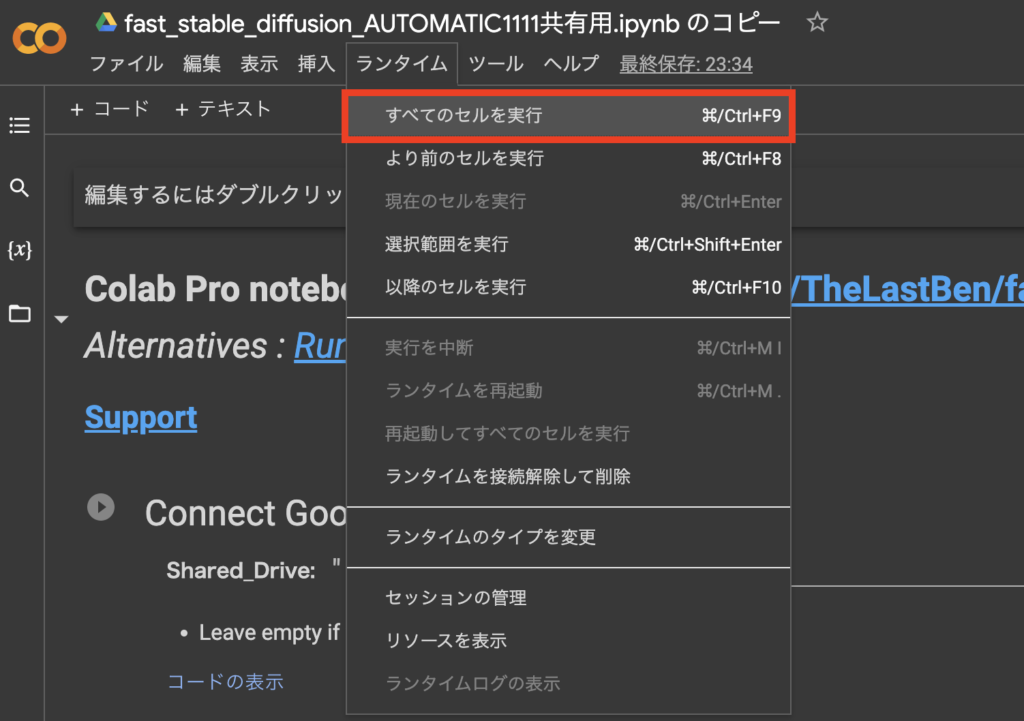
次に「ランタイム」から「すべてのセルの実行」をクリックして命令文を実行していきます。
※途中Google ドライブへのアクセス許可が求められるので許可をします。
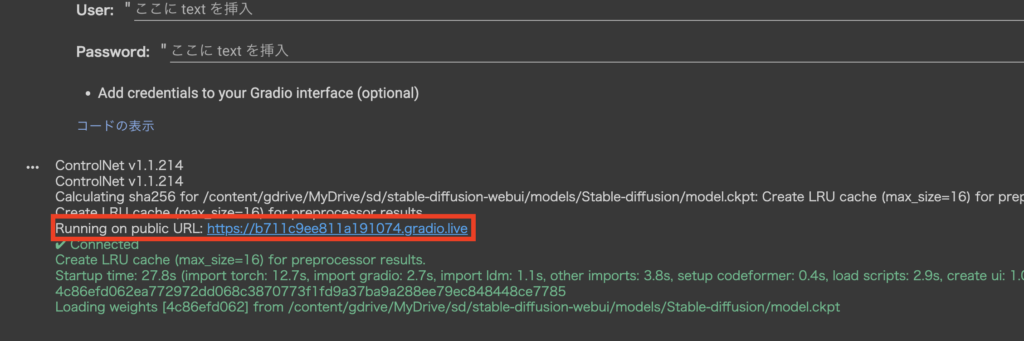
5分~10分ほど待つと以下のようにURLが出力されます。
Running on public URL:ーーここにURLが表示されますーーURLをクリックするとStable Diffusionが立ち上がります。
Stable Diffusionで画像を生成
次にStable Diffusion上で作りたいイラストの命令文を入力していきます。
これがいわゆるプロンプトと呼ばれるものですね。
プロンプトにはポジティブプロンプトとネガティブプロンプトの2種類あります。
- ポジティブプロンプト=作って欲しい内容の指示
- ネガティブプロンプト=作って欲しくない内容の指示
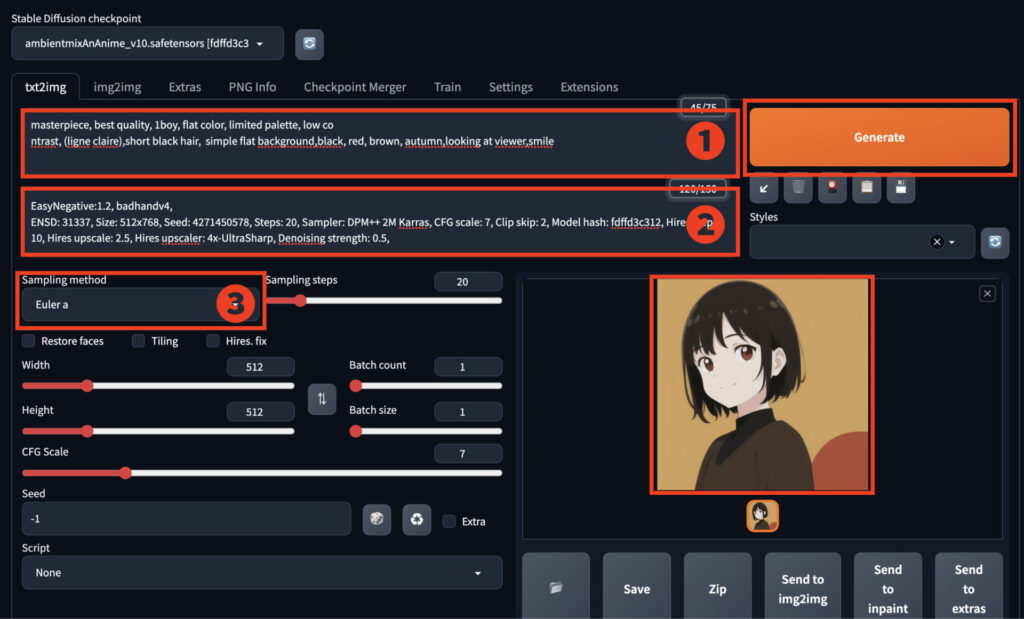
①ポジティブプロンプト
以下、ポジティブプロンプトの例です。
masterpiece, best quality, 1boy, flat color, limited palette, low co
ntrast, (ligne claire),short black hair, simple flat background,black, red, brown, autumn,looking at viewer,smile作りたいイラストに沿って、英語を調整してみてください。
例えば「short black hair」を「short red hair」に変えると、ショートヘアーの赤髪のイラストが生成されやすくなります。
②ネガティブプロンプト
以下、ネガティブプロンプトの例です。
EasyNegative:1.2, badhandv4,
ENSD: 31337, Size: 512x768, Seed: 4271450578, Steps: 20, Sampler: DPM++ 2M Karras, CFG scale: 7, Clip skip: 2, Model hash: fdffd3c312, Hires steps: 10, Hires upscale: 2.5, Hires upscaler: 4x-UltraSharp, Denoising strength: 0.5,③Sampling method
「Sampling method」はイラスト生成のサンプリング方式になります。以下を選択しましょう。
DPM++ 2M Karras「Generate」を押してイラストを生成
以上の設定が終わったら「Generate」(オレンジ色ボタン)をクリックします。
すると、入力したプロンプトに沿ったイラストが自動で生成されます。
気に入ったイラストが生成されなければ、再度「Generate」を押すと新しくイラストが生成されるので、好みのイラストがでるまで試してみてください!